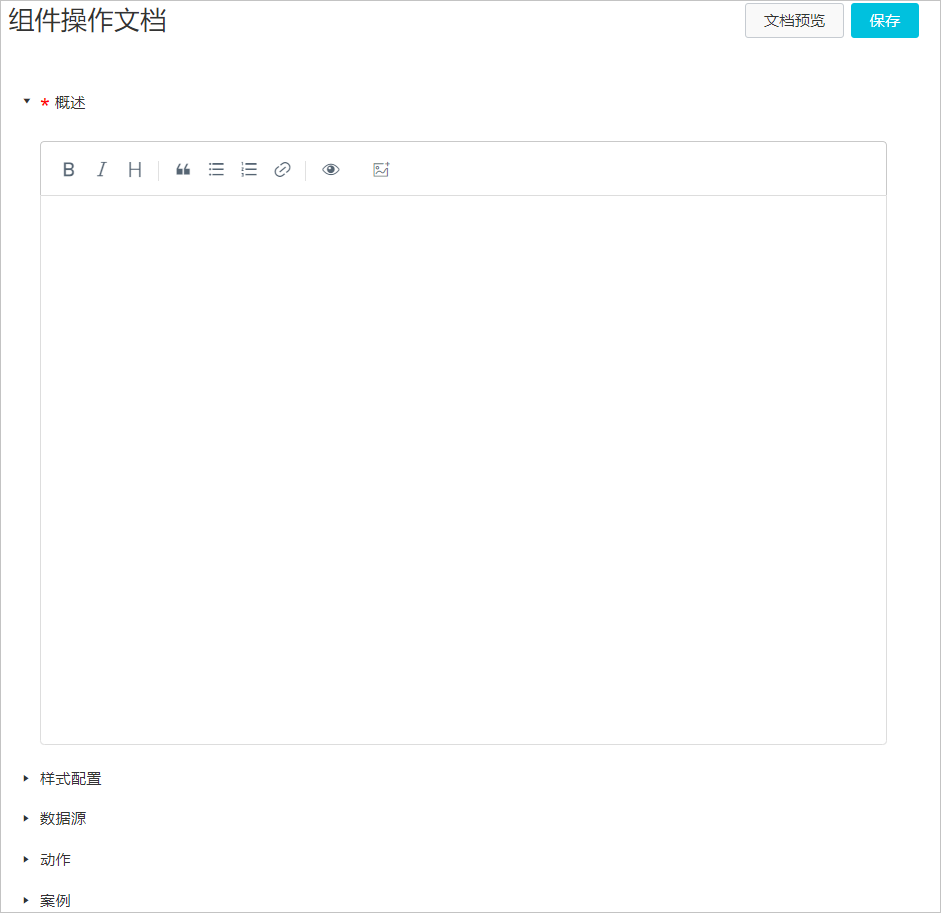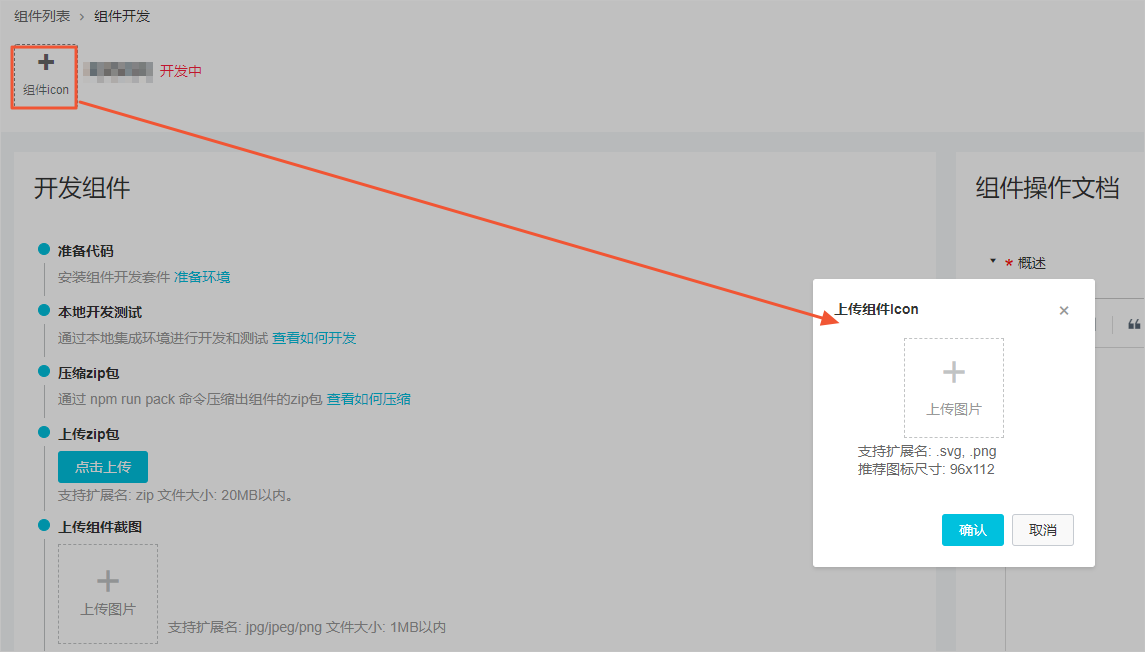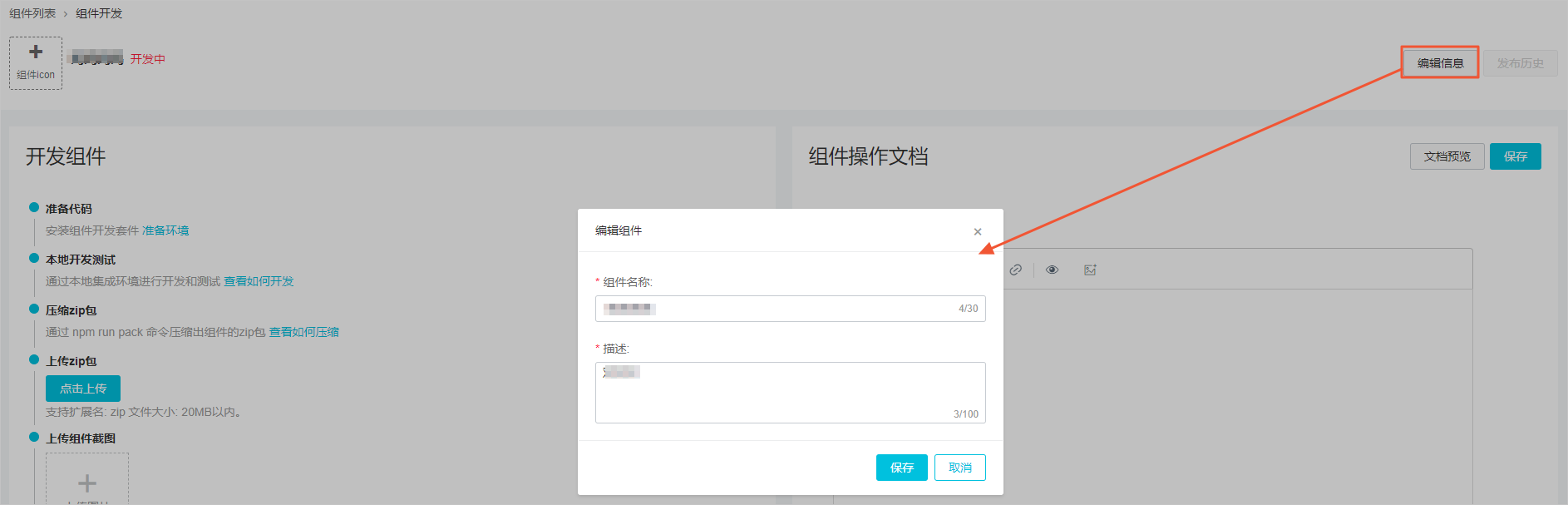下文介绍如何在组件开发工作台编辑组件的图标、基本信息和操作文档。
前提条件
步骤一:编辑组件图标
组件图标会显示在Web可视化开发的组件列表中,便于您使用的时候快速预览。
说明 组件完成开发验证后,必须上传组件icon后,才支持发布并使用。
步骤二:编辑组件基本信息
发布组件前,支持修改组件名称及组件的描述信息。
说明 组件发布成功后,仅支持修改组件描述信息,不再支持修改组件名称。
步骤三:编辑组件操作文档
组件的操作文档可帮助其他开发者了解并正确使用已公开的个人组件,该文档共分为五个部分:
- 组件概述:描述组件的基本情况,必填项。
- 样式配置:描述配置组件的样式内容。
- 数据源:描述组件的数据模拟和绑定。
- 动作:描述组件的动作配置。
- 案例:可在此提供组件的使用案例,供其他开发者或者使用者参考。
其中,组件概述内容必须完成并保存。组件的操作文档也可在组件开发中或开发完成后进行编辑。
编辑并保存内容后,单击文档预览可以查看文档实时效果。当组件被导入Web可视化开发后,在右侧的属性面板下面,会提供此文档的链接。